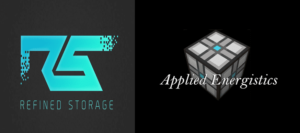Resumen :
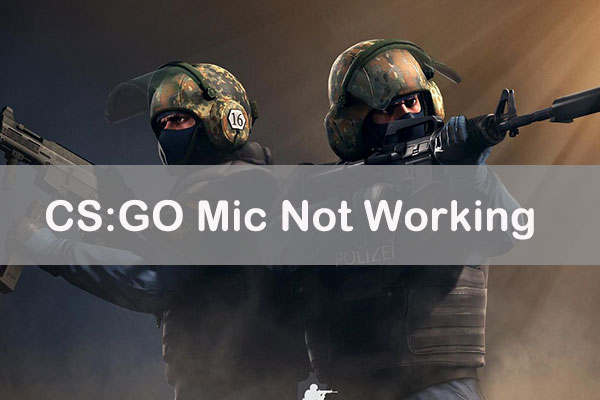
¿Estás jugando a CS: GO en una PC con Windows? ¿Alguna vez te has encontrado con que el micrófono de CS: GO no funciona mientras juegas? ¿Sabes cómo solucionar este problema? No te preocupes. MiniTool Partition Wizard recopila algunas correcciones en este artículo y puede intentarlo.
Counter-Strike: Global (CS: GO) es un videojuego de disparos en primera persona multijugador desarrollado por Valve y Hidden Path Entertainment. Está disponible en muchas plataformas, incluidas Windows, OS X, Xbox 360, PlayStation 3 y Linus.
Recientemente, muchos usuarios de Windows informaron que su chat de voz de CS: GO no funciona y que no pueden comunicarse con sus compañeros de equipo. Es bastante aburrido. Si le molesta el mismo problema, puede seguir las soluciones a continuación para solucionarlo.
Consejo: Antes de probar las siguientes soluciones, debe verificar la configuración de su juego y asegurarse de que no ha deshabilitado ninguna opción relacionada con el micrófono, incluida la configuración relacionada en Configuraciones de audio y Configuraciones de juego > la comunicación.
Solución 1: configura tu micrófono como dispositivo predeterminado
Cuando descubra que el micrófono de CS: GO no funciona, la forma más sencilla de solucionar el problema es configurar el micrófono como dispositivo predeterminado.
Etapa 1: Apurarse Ganar + R invocar Clase ventana. Luego escribe mmsys.cpl en el cuadro y haga clic en Correcto abrir Anillo configuraciones rápidamente.
2do paso: Cambiar a Grabación lengua.
Paso 3: Haga clic con el botón derecho en el micrófono que está utilizando actualmente y seleccione Establecer como dispositivo predeterminado.
Paso 4: Haga clic derecho en su micrófono y elija Propiedades. Luego ve a Niveles de pestaña y suba el volumen para Micrófono y Amplificación de micrófono.
Paso 5: Haga clic en Solicitar y Correcto para guardar los cambios que ha realizado.
Después de eso, puede reiniciar su CS: GO y verificar si el chat de voz funciona correctamente. Si aún no funciona, puede probar la siguiente solución.
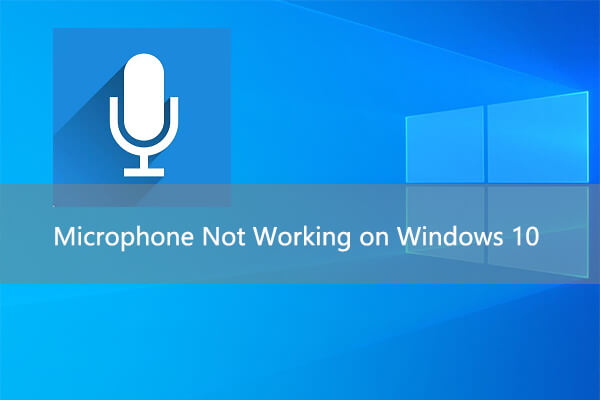
¿El micrófono no funciona en Windows 10? Hay 5 formas sencillas de reparar el micrófono que no funciona en Windows 10.
Solución 2: asegúrate de que el juego pueda usar el micrófono
La configuración de privacidad del micrófono se puede restablecer después de la actualización de Windows. En este caso, es posible que CS: GO no pueda acceder a su micrófono, lo que provoca una falla en el chat de voz de CS: GO.
Para verificar esto, puede seguir los pasos a continuación.
Etapa 1: Apurarse Ganar + I ir a windows configuraciones. Luego seleccione Categoría de privacidad.
2do paso: En el panel izquierdo, seleccione Micrófono. En el panel derecho, compruebe si el El acceso al micrófono para este dispositivo está habilitado. Si está deshabilitado, haga clic en Cambiar y actívelo.
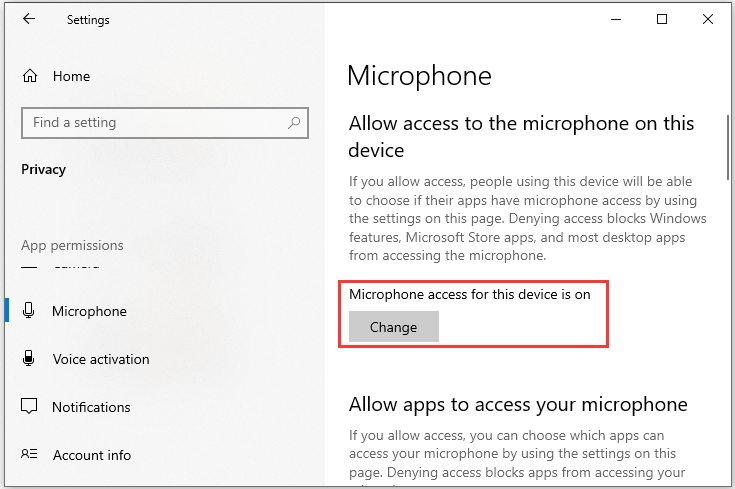
Paso 3: Asegúrese de que el botón para Permitir que las aplicaciones accedan a su micrófono es a, demasiado.
Paso 4: Abajo Elija qué aplicaciones pueden acceder a su micrófono sección, habilite aplicaciones relacionadas con su salida de audio, ya que no puede ver Steam o CS: GO aquí.
Después de cambiar la configuración relacionada, puede reiniciar su juego y verificar si el problema se ha resuelto.
Solución 3: reinicie el servicio de audio de Windows
Otra razón por la que el micrófono no funciona en CS: GO es que el servicio de audio de Windows tiene problemas. En este caso, puede reiniciar el servicio para resolver el problema.
Etapa 1: Invocar Clase ventana, tipo services.msc y haga clic en Correcto abrir Prestaciones de servicio.
2do paso: Dentro Prestaciones de servicio, desplácese hacia abajo para encontrar Servicio de audio de Windows. Luego haga clic derecho sobre él y seleccione Para reiniciar.
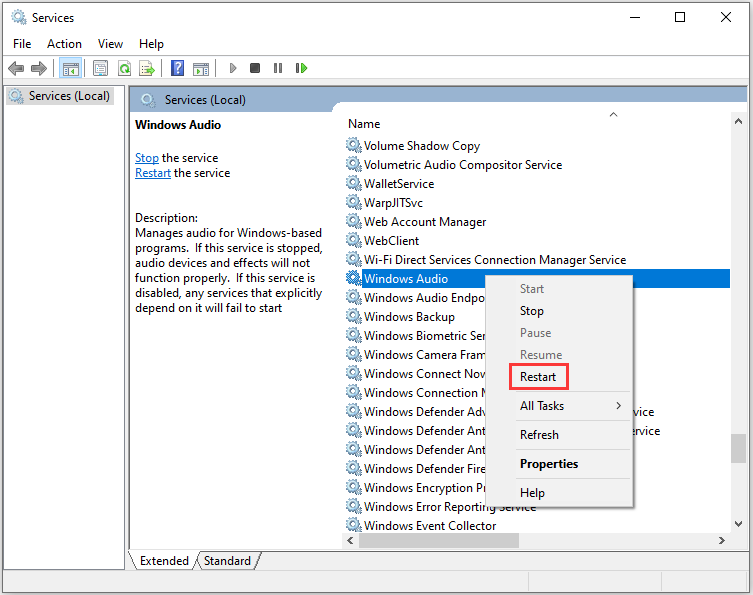
Una vez que se complete el proceso, salga de la ventana y reinicie su PC. Luego, puede ejecutar CS: GO y verificar si el micrófono funciona correctamente en el juego.
Solución 4: actualice los controladores de su dispositivo
Los controladores de dispositivos obsoletos, corruptos o incompatibles también pueden impedir que el micrófono funcione CS: GO. En este caso, debe actualizar los controladores de su dispositivo, especialmente los controladores de la tarjeta gráfica y de audio.
Si no sabe cómo actualizar los controladores de dispositivo, puede consultar nuestro artículo anterior: Cómo actualizar los controladores de dispositivo de Windows 10 (2 formas). También puede visitar el sitio web oficial del fabricante o utilizar software confiable de terceros para actualizar los controladores. Después de eso, debe reiniciar la PC para que los cambios surtan efecto.
Además, los archivos del juego dañados o faltantes también pueden impedir que el micrófono funcione en CS: GO. Si todas las soluciones anteriores no resuelven el problema, puede verificar la integridad de los archivos del juego en Steam. Solo necesitas hacer clic derecho Counter Strike ofensiva global en tu lista de juegos, luego haz clic en COMPRUEBE LA INTEGRIDAD DE LOS ARCHIVOS DEL JUEGO abajo ARCHIVOS LOCALES lengua.
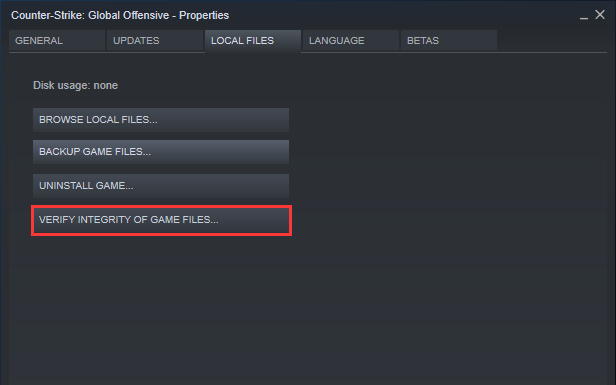

Este artículo presenta el problema de fallas de CSGO y proporciona soluciones efectivas con pasos detallados. No se pierda este artículo si su CSGO sigue fallando.


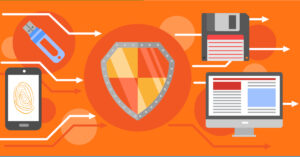
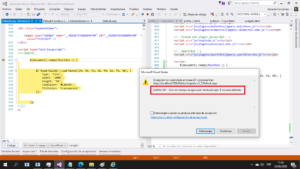

![Lee más sobre el artículo Cómo reparar el error 90002 de FFXIV de forma fácil y rápida [2021 Update]](https://discoduro.club/wp-content/uploads/2021/11/como-reparar-el-error-90002-de-ffxiv-de-forma-facil-y-rapida-2021-update-300x200.jpg)